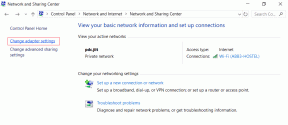Како користити Амазон Ецхо Схов 8 (2нд Ген) као Смарт Хоме Хуб
Мисцелланеа / / April 03, 2023
Тхе Амазон Ецхо Схов 8 (2. генерација) је компактан, али одличан паметни екран. Може обоје делује као камера за надзор и а паметан приказ фотографија. Да, добро сте прочитали. И погодите шта? Такође можете да користите Амазон Ецхо Схов 8 као центар за паметне куће. Можете да урадите све, од контроле појединачних паметних светала и прекидача до подешавања осветљености.

Ако сте недавно купили Ецхо Схов 8 (или планирате да га купите), ево како да га максимално искористите и користите као центар за паметне куће.
Али пре него што кренемо даље, дозволите нам да вам кажемо да Амазон Ецхо Схов 8 (2нд Ген) није независан уређај, барем са тачке гледишта подешавања. Требаће вам пратећа апликација Алека за постављање рутина паметног дома, креирање група, додавање паметних кућних уређаја итд. А када завршите, можете да користите паметно чвориште на Ецхо Схов 8 из удобности свог стола/кауча.
Пошто ће то бити дуго читање, хајде да почнемо, хоћемо ли?
Како додати уређаје компатибилне са Алека у Алека апликацију
Амазон Алека подржава многе уређаје, укључујући усисиваче, термостате, плафонске вентилаторе (погледајте најбољи плафонски вентилатори компатибилни са Алека) и паметна светла. Након што додате ове уређаје, можете да их контролишете помоћу паметног екрана Ецхо Схов 8 са гласовним командама или чворишта за паметну кућу.
Важно је запамтити да сваки уређај може имати другачији процес подешавања. Мораћете да повежете производ са кућном Ви-Фи мрежом помоћу пратеће апликације и повежете га са Алека. Али пре тога, уверите се да је паметни кућни уређај повезан на напајање и да је у режиму упаривања. Трепћућа ЛЕД светла обично означавају уређај у режиму упаривања.
Корак 1: Отворите апликацију Алека на свом телефону и додирните картицу Уређаји у доњем левом углу екрана.

Корак 2: Додирните икону Плус на врху и изаберите Додај уређај.

Корак 3: Изаберите уређај са листе. Листа је прилично обимна и велике су шансе да ћете пронаћи ону коју тражите.

Листа је обимна, а велике су шансе да ћете пронаћи ону коју тражите.

Корак 3: Изаберите бренд производа.

Ево где се ствари мењају. У зависности од производа, кораци напред ће се разликовати.
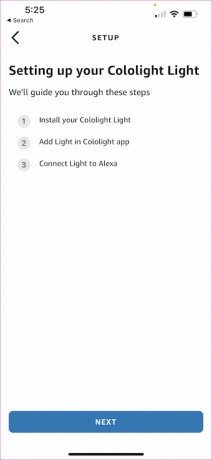

На пример, можете директно да повежете Сони паметни ТВ или уређај бренда Алека. Али за неке уређаје као што су паметни утикачи и паметна светла, мораћете да прођете дуг пут да их додате у пратећу апликацију, а затим на Алека.
Срећом, апликација Алека детаљно описује процес када кликнете на бренд.
Корак 4: Након што додате уређај по свом избору, апликација Алека ће од вас тражити да подесите уређаје. Апликација ће вас провести кроз кораке.
Након што додате уређај, можете га видети у одељку Уређаји на вашој Алека апликацији и у оквиру Смарт Хоме чворишта на вашем Ецхо Схов 8.

Како да групишете сличне уређаје заједно
Додавање паметних уређаја у апликацију Алека само је врх леденог брега. Паметни асистент подржава сјајну функцију под називом Групе. Као што сугерише његово име, можете спојити неколико уређаја заједно да бисте формирали групу. Ова група може бити било шта, може бити неколико Алека компатибилних звучника за искуство у више соба, или може бити група паметних светала у просторији или група од 2-3 паметна прекидача. Листа се наставља.
Корак 1: Отворите апликацију Алека на свом телефону, додирните Уређаји на доњој траци и додирните икону плус у горњем десном углу.

Корак 2: Додирните икону Плус у горњем десном углу.
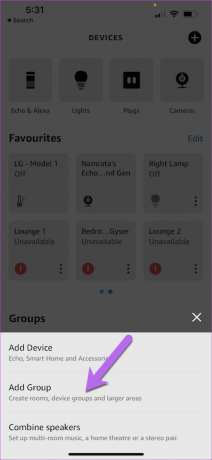
Изаберите Додај групу са листе.
Корак 2: Додирните прву опцију – „Креирајте собу или групу уређаја и именујте групу.“ Идеална ствар у овој ситуацији је да дате једноставан назив. или, можете изабрати једну са листе.


Притисните дугме Даље и видећете све своје паметне уређаје на листи.
Корак 3: Изаберите уређаје које желите у групи и притисните дугме Даље. То је то! Направили сте групу за паметне куће.
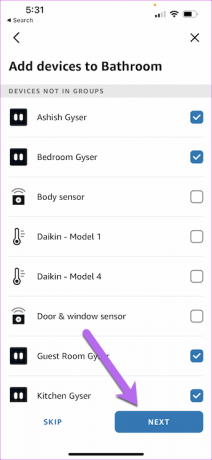

Сада можете да контролишете ове групе путем гласовних команди, апликације Алека или вашег Ецхо Схов 8 уређаја.
Али на крају дана, мораћете да запамтите да су групе добро, само групе уређаја. Не дозвољавају вам да контролишете уређаје.
Како користити Смарт Хоме Хуб
Након што су сви ваши уређаји и групе правилно подешени у апликацији Алека, можете их све видети у свом Ецхо Схов 8. Наравно, мораћете да се уверите да су акредитиви у апликацији Алека на вашем телефону исти као они на вашем Ецхо Схов уређају.
На свом Ецхо Схов уређају превуците надоле од врха почетне странице. Ово ће приказати мени Брза подешавања.

Додирните Смарт Хоме.
Приказаће све паметне кућне уређаје и групе повезане са вашим налогом. Уређаји су означени плавом бојом, док су групе обојене зеленом бојом. Неактивни уређаји ће имати ознаку Унреспонсиве на дну.

Додирните један од уређаја/група да видите своје опције. На пример, ако је утикач, видећете само прекидач за укључивање/искључивање. Док, ако је паметно светло, видећете и клизач за осветљеност.

Али, ако тражите промену боје или друге опсежне ствари, мораћете да прибегнете гласовним командама. Једноставна „Алекса, угаси светла у спаваћој соби“ или „Алекса, промени светла у салону у жута“ ће учинити трик.
Али на крају дана, понављање истих команди сваког дана и сваке вечери може бити сувишна ствар. Осим тога, то може бити супер незгодно. Тада се појављују рутине.
Како да подесите рутине
Рутине су унапред дефинисани командни окидачи које можете подесити за активности које се понављају. На тај начин можете групирати неколико таквих активности у рутине и програмирати их за одређено доба дана.
Да ли желите да се светла упале у 18 часова и осветљеност подешена на 30 процената? Наравно, рутине се могу побринути за то. Да бисте подесили рутине, следите корак у наставку.
Корак 1: Отворите апликацију Алека на свом телефону и додирните Још. Изаберите Рутине са листе.
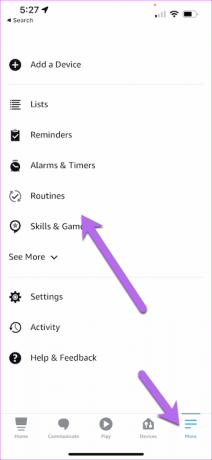
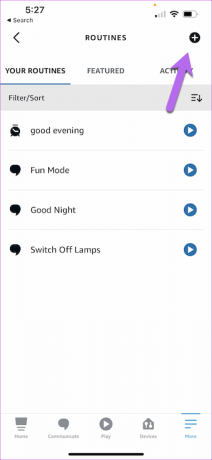
Сада додирните малу икону Плус у горњем десном углу да бисте креирали нову рутину.
Корак 2: Именујте рутину и додирните картицу „Када се то догоди“.

То је важан корак и овде бирате како да покренете Рутину. За сада, Алека вам нуди следеће опције,
Глас: Рутина се покреће једноставним гласовним командама. На пример, подесио сам да се сва светла угасе када кажем: „Алекса, лаку ноћ“. Дакле, уместо понављања командом Офф за појединачна светла, једноставна команда искључује све активне и повезане смарт уређаја.
Распоред: Рутина се покреће у одређено време. Да ли желите да се гејзир или апарат за кафу укључе у 7 ујутро или у излазак или залазак сунца? То ће се побринути за то.
Паметне куће: Алека ће се покренути када се покрене паметни кућни уређај. На пример, ако температура пређе гранични ниво или када се активира сензор врата, можете га подесити да покрене другу команду.
Као што сте можда претпоставили, паметни кућни уређај мора бити повезан са Алека-ом да би се појавио овде.
Аларми: Ово је једноставан окидач. Алека се покреће када одбаците одређени аларм.
Пређимо на акцију.
Корак 3: Након што изаберете окидач, изаберите Акцију. То може бити било шта као ваш Ецхо Схов 8 који почиње јутарњим вестима или Фире ТВ увече. Укратко, постоји мноштво ствари које можете изабрати.


Добра ствар је што можете додати неколико радњи истовремено.
4. корак: Када испуните све захтеве, притисните дугме Сачувај да бисте креирали рутину. То је то! Следећи пут, рутина одговара критеријуму Када, ваша рутина ће се покренути.
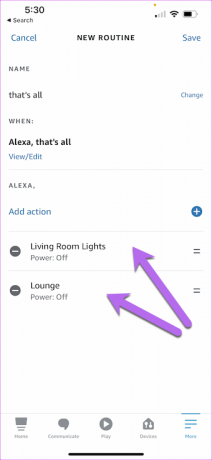
Ако желите да привремено онемогућите рутину, то увек можете да урадите из свог паметног кућног чворишта, познатог као Ецхо Схов 8. То вас штеди од муке око копања по апликацији Алека.

Додирните Рутине као што је приказано испод и пребаците прекидач за ону коју желите да онемогућите. Да, можете ми захвалити касније!
Смарт Хоме Хуб са екраном
Амазон Ецхо Схов 8 (2нд Ген) је све о олакшавању вашег рада, посебно када је у питању контрола паметних кућних уређаја и група за паметне куће. Док једноставне гласовне команде раде у већини случајева, увек помаже да видите све опције пред вашим очима. А одељак паметне куће то омогућава.